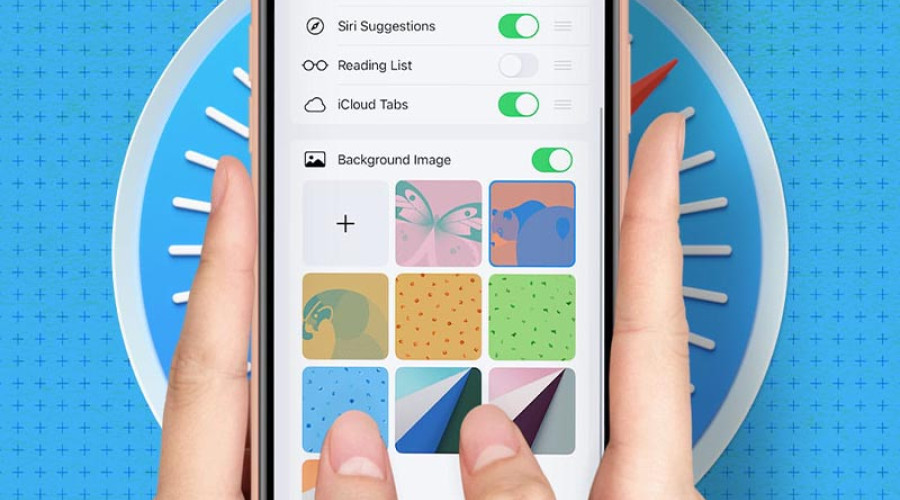
اگر آیفون دارید، احتمالاً Safari یکی از پر استفاده ترین اپلیکیشن های شماست. امکانات متعدد در سفاری برای جستجو در میان وب سایت های مختلف در اختیارتان قرار دارد و این مرورگر دریچه ای به دنیای اینترنت را برای شما می گشاید. اما اگر بخواهید تا نسخه موبایل مرورگر سفاری خود را کمی شخصی تر کنید و تجربه استفاده از آن را برای خود ارتقا دهید، باید چه کاری انجام دهید؟
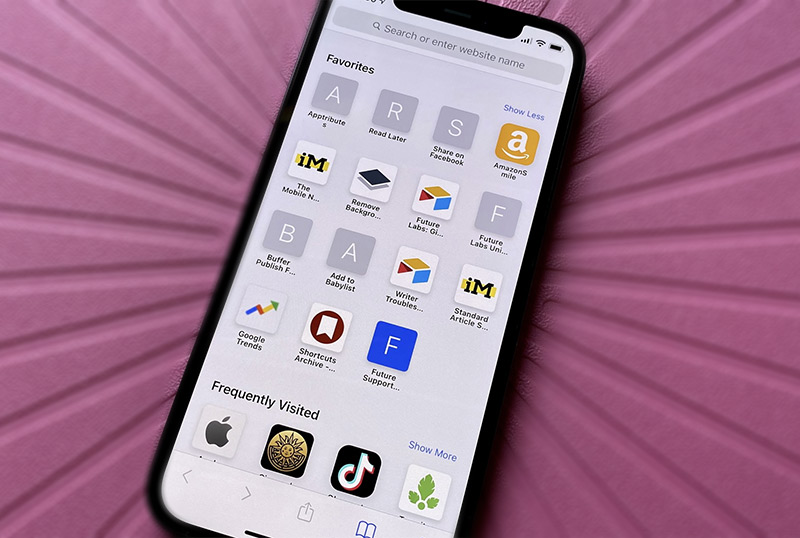
قبل تر امکان اضافه کردن و فعال کردن افزونه به مرورگر سفاری در سیستم عامل مک برای تغییر ظاهر وب سایت ها و نمایش عنواین جدید خبری و.... وجود داشت. از زمان عرضه سیستم عامل macOS Big Sur، اپل به کاربران خود اجازه می دهد تا صفحه ابتدایی مرورگر سفاری را بر روی مک شخصی سازی کنید. اما چنین امکانی برای آیفون و آیپد تا زمان عرضه سیستم عامل های iOS 15 و iPadOS 15 وجود نداشت. اکنون کاربران این سیستم عامل ها نیز قادر هستند تا صفحه اول مرورگر سفاری موبایل را تغییر دهند و تصاویر جذابی برای بک گراند آن انتخاب نمایند. همچنین شما می توانید بخش هایی را که در هنگام باز کردن یک تب جدید در این مرورگر نمایش داده می شود، به دلخواه خود تغییر دهید. این بخش ها می توانند شامل علاقه مندای ها، پیشنهادهای Siri، لیست Reading و... باشند. تغییر دادن این تنظیمات کار آسانی است و باعث می شود تا حال و هوای مرورگر آیفون شما تغییر کند.
نحوه انتخاب آیتم ها جهت نمایش در صفحه ابتدایی مرورگر Safari در iOS
1- مرورگر Safari را بر روی آیفون یا آیپد خود باز کنید.
2- اگر پیش از این صفحه یک وبسایت بر روی مرورگرتان باز است، بر روی آیکون Tab ضربه بزنید تا یک تب جدید باز شود.
3- به پایین صفحه اسکرول کنید و بر روی دکمه Edit ضربه بزنید.
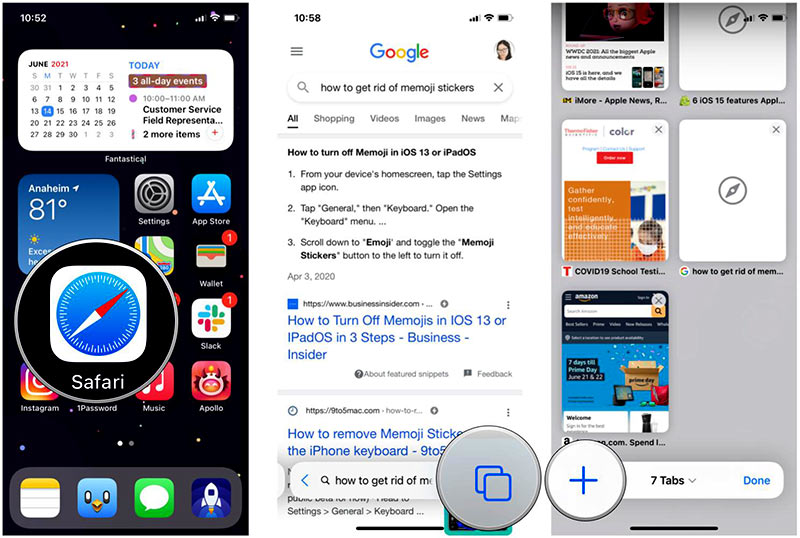
4- اگر می خواهید تا تنظیماتی که اعمال می کنید بر روی تمام دستگاه های شما (آیفون، آیپد و مک) اعمال شود، سوئیچ مربوط به گزینه Use Start Page on All Devices را در حالت ON (سبز) قرار دهید. به این ترتیب تنظیمات صفحه اول مرورگر سفاری از طریق iCloud با تمام دستگاه های شما سینک می شود.
5- در این قسمت شما گزینه های Favorites، Frequently Visited، Shared With You، Privacy Report، Siri Suggestions، Reading List و iCloud Tabs را مشاهده می کنید. با فعال یا غیر فعال کردن سوئیچ موجود در مقابل نام آنها، می توانید مشخص کنید که کدام گزینه ها در صفحه ابتدایی سفاری نمایش داده شود.
6- اگر می خواهید تا نحوه نمایش و چیدمان این گزینه ها را در صفحه ابتدایی سفاری تغییر دهید، کافی است تا ترتیب آنها را به صورت drag-and-drop تنظیم کنید.
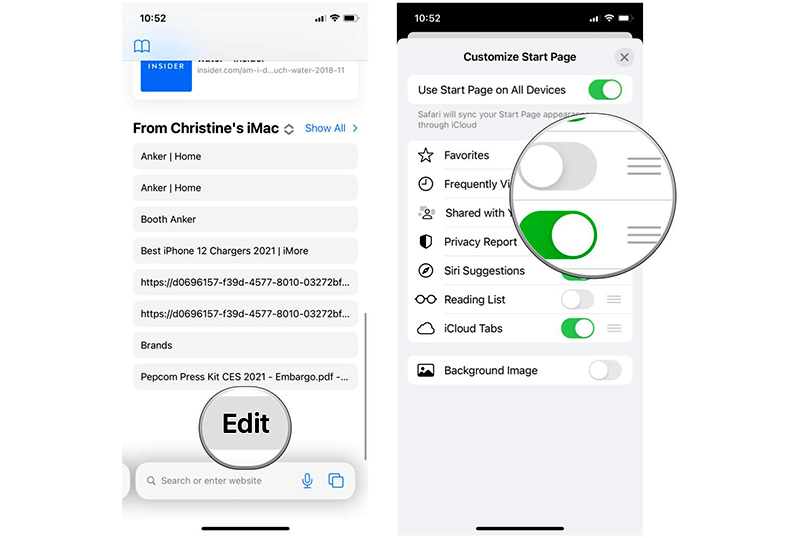
در سیستم عامل iOS 16 یک بخش جدید به نام Recently Closed Tabs هم به این گزینه ها اضافه شده است.
چگونه برای صفحه ابتدایی Safari در iOS یک تصویر پس زمینه انتخاب کنیم؟
اضافه کردن یک تصویر پس زمینه به Safari باعث می شود تا ظاهر مرورگر شما از یکنواختی دربیاید و حس بهتری در هنگام جستجو در اینترنت داشته باشید. اپل به شما این امکان را داده تا تصویر مورد نظر خود را از میان تصاویر پیش فرض انتخاب کنید یا عکس دلخواه خود را برای این منظور آپلود نمایید. به این صورت:
1- مرورگر Safari را بر روی آیفون یا آیپد خود باز کنید.
2- یک تب جدید باز کنید تا اگر یک وب سایت از قبل در مرورگر شما باز بوده، به صفحه ابتدایی مرورگر بروید.
3- به سمت پایین صفحه اسکرول کنید و بر روی آیکون Edit ضربه بزنید.
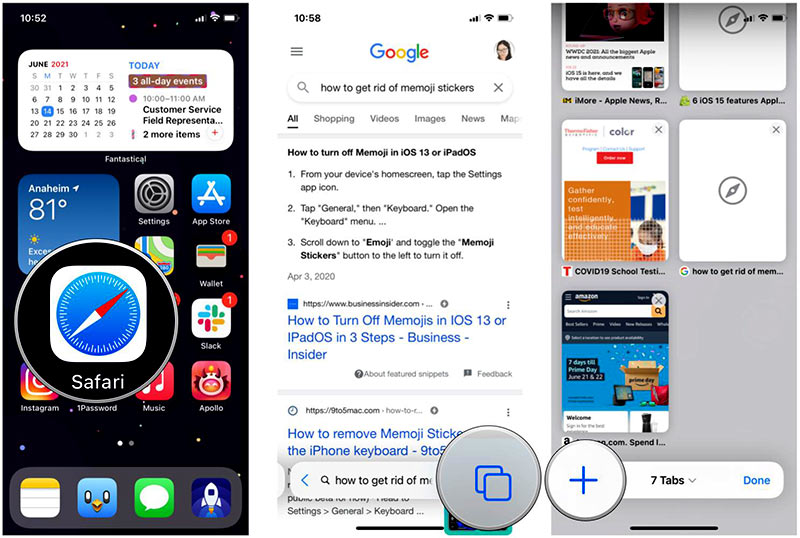
4- سوئیچ مقابل گزینه Background Image را در حالت ON (سبز) قرار دهید.
5- در این مرحله می توانید یکی از تصاویر پیش فرض را با ضربه زدن بر روی آن، به عنوان پس زمینه صفحه ابتدایی سفاری انتخاب نمایید.
6- اگر می خواهید تا از تصویر دلخواه خود برای این منظور استفاده کنید، بر روی آیکون plus (+) ضربه بزنید.
7- تصویر مورد نظر خود را از Photo Library انتخاب کنید.
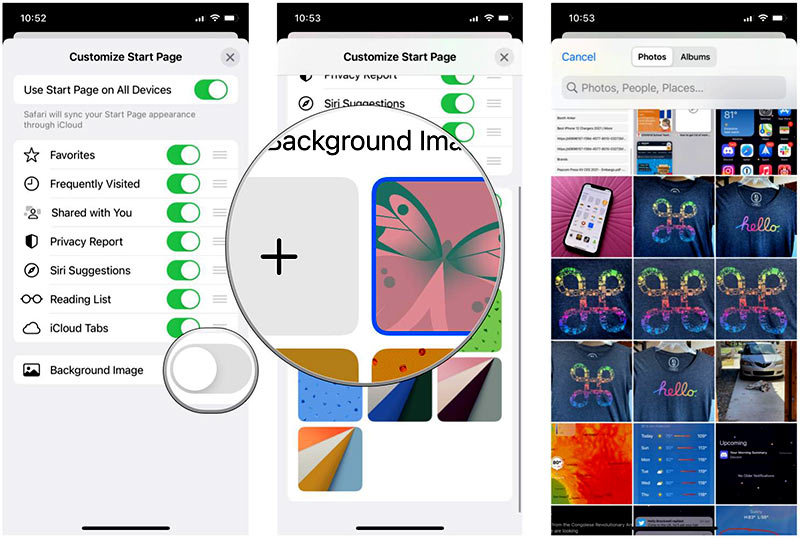
به این ترتیب می توانید مرورگر Safari را بر روی آیفون و آیپد خود شخصی سازی کرده و تجربه استفاده از آن را برای خود ارتقا دهید.
منبع: imore




